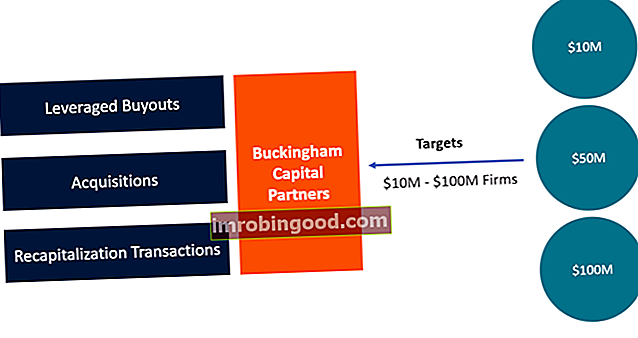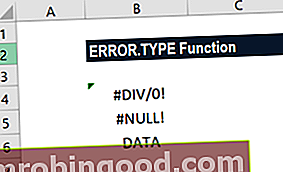Seznam nejlepších osvědčených postupů modelování v aplikaci Excel. Microsoft Excel je extrémně robustní nástroj. Naučit se stát se výkonným uživatelem aplikace Excel Excel pro začátečníky Tato příručka pro Excel pro začátečníky vás naučí vše, co potřebujete vědět o tabulkách a vzorcích aplikace Excel pro provádění finanční analýzy. Podívejte se na video a dozvíte se vše, co začátečník potřebuje vědět z toho, co je Excel, proč používáme a jaké jsou nejdůležitější klávesové zkratky, funkce a vzorce jsou téměř povinné pro ty v oblasti investičního bankovnictví Úlohy Procházet popisy úloh : požadavky a dovednosti pro nabídky pracovních míst v investičním bankovnictví, průzkumu kapitálu, pokladny, FP&A, podnikových financí, účetnictví a dalších finančních oblastech. Tyto popisy pracovních míst byly sestaveny na základě nejběžnějších seznamů dovedností, požadavků, vzdělání, zkušeností a dalších, podnikových financí a soukromého kapitálu. S tím, co bylo řečeno, samotná síla aplikace Excel také přináší určité potíže. Při nesprávném použití může být model aplikace Excel velmi nepraktický a nepřátelský k uživateli. Níže uvádíme několik pokynů, aby bylo modelování v aplikaci Excel co nejplynulejší.
Doporučené postupy pro modelování v Excelu: Nástroje na panelu nástrojů
# 1 Podmíněné formátování
V nabídce formát vám tento nástroj umožňuje nastavit pravidla pro určité buňky, které při spuštění změní formátování buňky. Existuje mnoho typů formátování, které lze použít, ale nejběžnější je použití zelené, červené a někdy žluté k označení určitých stavů vašich buněk.
Můžete například podmíněně nastavit pozadí buňky čistého zisku ve výkazu zisku a ztráty na červenou barvu, pokud je záporná, jinak zelenou. Tyto vizuální podněty umožňují uživateli rychlejší procházení modelu Certifikace finančního modelování Certifikace finančního modelování - získejte certifikát jako Analytik finančního modelování a oceňování (FMVA) ® pro kariéru v investičním bankovnictví, FP&A, pro informace, které potřebuje.

# 2 Ověření údajů
V nabídce dat nebo na pásu karet vám ověření dat umožňuje nastavit pravidla o tom, jaké hodnoty buňka může nebo nemůže nabývat. Například buňky v rozpisu dluhů Časový plán dluhu Rozvrh dluhu stanoví celý dluh, který má podnik v rozpisu, na základě jeho splatnosti a úrokové sazby. Ve finančním modelování by toky úrokových nákladů měly být téměř vždy číselnou buňkou a ne textem. V takovém případě ověření dat umožňuje uzamčení této buňky jako čísla a zobrazí chybovou zprávu, pokud se uživatel omylem pokusí přidat textovou hodnotu, hodnotu data nebo jinou nečíselnou hodnotu. Dalším užitečným využitím ověření dat je schopnost vytvářet rozevírací seznamy nebo rozevírací seznamy. Tato funkce snadno vytvoří seznam doporučených postupů modelování v Excelu.

# 3 Ochrana
V nabídce nástrojů nebo na pásu karet pro kontrolu novějších verzí aplikace Excel umožňuje ochrana uživateli definovat určité buňky nebo listy, které nelze změnit bez řádného povolení. Normálně to znamená, že uživatel nastaví heslo, které zamkne tyto buňky nebo listy. Když se neautorizovaný uživatel pokusí provést změny v uvedených buňkách nebo listech, Excel zobrazí chybovou zprávu.

# 4 Sledování precedentů nebo závislých osob
Na pásu karet vzorec vám Excel umožňuje sledovat precedenty nebo závislé na aktivní buňce. Stisknutím tohoto tlačítka zobrazíte šipky představující další buňky, které jsou propojeny s aktuální buňkou. Precedenty jsou buňky, ze kterých aktuální buňka odkazuje, zatímco Závislé jsou buňky, které spoléhají na a používají obsah aktuální buňky. Tyto šipky zůstanou na obrazovce, dokud nestisknete blízké tlačítko pro odebrání.
Tento nástroj je nejen užitečný pro analýzu, kde jsou vytvářeny kruhové odkazy, ale také pro analýzu symetrie ve vzorcích a zajištění toho, aby sousední buňky, které mají počítat stejnou část dat nebo používat stejné odkazy a vzorce.
Toto je jeden z nejúčinnějších osvědčených postupů modelování v Excelu!
Osvědčené postupy aplikace Excel: vzorce
# 1 Vlookup
Místo použití vnořených příkazů if Příkaz IF mezi dvěma čísly Stáhněte si tuto bezplatnou šablonu pro příkaz IF mezi dvěma čísly v aplikaci Excel. V tomto tutoriálu vám ukážeme, jak vypočítat IF pomocí příkazu AND. Naučte se, jak sestavit příkaz IF, který otestuje, zda buňka obsahuje hodnotu mezi dvěma čísly, a poté vygeneruje požadovaný výsledek, pokud je splněna tato podmínka, což může být po třech nebo čtyřech „hnízdech“ docela obtížné sledovat, zkuste zvládnout umění vlookup. Funkce VLOOKUP funguje ve spojení s tabulkou vlookup, kterou uživatel vytvoří. Představte si tuto tabulku jako slovník. První sloupec bude mít slovo a následující sloupce budou mít možné definice, které slovo může mít. Funkce VLOOKUP definuje, který z následujících sloupců má hledat správnou definici. Namísto slov v příkladu slovníku však může tabulka vlookup nabývat libovolného čísla nebo textové hodnoty.
# 2 Iferror
V určitých výpočtech můžete občas narazit na chybu #DIV, což znamená chybu, kdy se vzorec pokouší rozdělit na nedělitelné, například nulu. To se může objevit ve výpočtech hrubé marže nebo poměru úrokového krytí, pokud je jmenovatel nulový. Proto je bezpečnější použít před zadáním skutečného výpočtu vzorec = IFERROR (). To vám umožní nastavit hodnotu nebo frázi, která se objeví v případě chyby, aby se zabránilo neobvyklé chybě #DIV ve vašich modelech.
Doporučené postupy pro modelování v aplikaci Excel: Klávesové zkratky
# 1 Přejít na speciální
Přejít na speciální Přejít na speciální Přejít na speciální v aplikaci Excel je důležitá funkce pro tabulky finančního modelování. Klávesa F5 otevře Přejít na, vyberte Speciální zkratky pro vzorce aplikace Excel, což vám umožní rychle vybrat všechny buňky, které splňují určitá kritéria. : Stisknutím klávesy F5 můžete vyvolat nabídku „Přejít na“. V levém dolním rohu vyskakovacího okna je tlačítko „Speciální…“. Stisknutím tohoto tlačítka zobrazíte možnosti týkající se určitých typů dat - například komentářů, konstant, vzorců a mezer. Pokud vyberete některou z těchto možností, aplikace Excel zvýrazní všechny buňky, které obsahují jakékoli další instance stejné.
Například výběrem „Konstanty“ a stisknutím OK zvýrazníte všechny neprázdné buňky ve vašem modelu, které obsahují pevně zakódovaná konstantní data. To je užitečné, pokud chcete formátovat nebo vybarvit všechny buňky v modelu, které nejsou vzorci.
Toto je jeden z nejlepších doporučených postupů modelování v Excelu!

# 2 Vyberte více listů
Pokud máte několik listů, které mají přesně stejný formát, můžete je vybrat a provádět změny v několika najednou. Chcete-li to provést, podržte ovládací a posuvná tlačítka a stiskněte klávesy nahoru nebo dolů ve směru sousedních listů.
Například pokud máte tři listy, které jsou identicky formátovány hned po sobě, můžete vybrat poslední list ve skupině, podržet ovládání a posunout a dvakrát stisknout klávesu page up.
Případně můžete podržet tlačítko Shift a kliknout na posledního člena skupiny. Ve stejném příkladu můžete vybrat první list ve skupině, podržet posun a klepnutím na třetí a poslední list vybrat vše. Odtud můžete provádět změny ve vzorcích a obsahu buněk přímo na všech třech listech.
Poznámka: Je velmi důležité, aby se formát a umístění řádků a sloupců buněk seřadily napříč všemi třemi listy. Všechny změny, které provedete například v buňce D39, se stanou v buňce D39 napříč všemi listy. To znamená, že pokud buňka D39 obsahuje jinou část dat nebo vzorec v jednom z listů, může váš model narazit na chyby.
Dodatečné zdroje
Děkujeme, že jste si přečetli finančního průvodce osvědčenými postupy modelování v Excelu. Chcete-li se dál učit a rozvíjet svou kariéru finančního analytika, budou vám na vaší cestě nápomocny tyto další finanční zdroje:
- Kurz Excel zdarma
- Všechny funkce aplikace Excel Funkce Seznam nejdůležitějších funkcí aplikace Excel pro finanční analytiky. Tento podváděcí list pokrývá stovky funkcí, které je důležité znát jako analytik aplikace Excel
- Co je finanční modelování Co je finanční modelování Finanční modelování se provádí v aplikaci Excel za účelem předpovědi finanční výkonnosti společnosti. Přehled toho, co je finanční modelování, jak a proč stavět model.
- Osvědčené postupy pro finanční modelování Osvědčené postupy pro finanční modelování Tento článek má poskytnout čtenářům informace o osvědčených postupech pro finanční modelování a snadno použitelného podrobného průvodce sestavením finančního modelu.